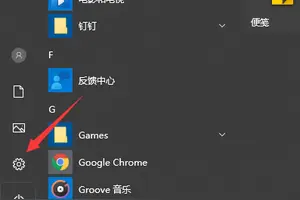1.win10系统怎么还原
工具:WIN10。
方法和步骤:
1、进入系统打开控制面板,控制面板选择小图标然后点击“恢复”。
2、点击“开始系统还原”。
3、选择还原点。
1)系统会自动推荐一个没有故障的还原点,选择后点击“下一步”,点击完成,电脑会重启并开始还原。
2)如果想知道系统发生故障的时间点,可以点击“选择另一个还原点”,还原到时间更早的还原点。选中一个还原点然后点击“下一步”然后点击完成就会开始还原了。
2.电脑命令提示符里怎么进行系统还原操作?
使用DOS系统,开启系统还原
如果Windows系统完全受损,无法开启任何相关功能,我们还可以通过DOS系统引导。在WinXP下,如果没有关闭系统还原,那么系统还原的信息将存储在rstrui文件中。该文件的位于C:/windows/system32/restore目录下。在DOS系统下,直接输入rstrui,就能开启系统还原。
安全模式也受损,可用命令行搞定系统还原
如果系统损坏到连安全模式也无法进入,那么要恢复起来就相对复杂。此时只剩下通过命令行还原系统这一选择。和进入安全模式一样,开机不停的按F8,在命令行选择中,可尝试进入“带命令行提示的安全模式”,在该模式下的命令行提示符后,输入“C:/windows/system32/restore/rstrui”并回车,如果系统还原文件未受损,依然可以进行系统还原。
命令行的方法可以做很多事,不过这对于一些电脑新手来说是有些困难了,不过大家不必懊恼,这种命令行就是要平常多去做才会熟悉的,所以大家有机会还是自己试一下。
3.如何还原Win10开始菜单布局
操作步骤:
1、使用“Windows徽标键+R”组合键来打开“运行”窗口,然后使用英文输入法输入:
shell:Local AppData
然后按下“回车键”,依次进入“Microsoft”——“Windows”文件夹,就可以看到“appsfolder.menu.itemdata-ms”文件了,这个就是设置的存储文件;
2、在开始菜单上,点击鼠标右键,选择“命令提示符”,然后键入如下内容:
cd /d %LocalAppData%\Microsoft\Windows\
并按下“回车键”;
3、不要关闭上面打开的“命令提示符”窗口。右键任务栏空白处,选择“任务管理器”,之后找到并结束“Windows资源管理器”进程;
4、退出资源管理器,仅留下刚刚打开的“命令提示符”窗口。不用担心,资源管理器一会儿就会回来。现在我需要在“命令提示符中”输入两行命令,删除掉之前Windows自动生成的配置文件。Win10命令提示符支持粘贴复制,因此朋友们直接复制然后粘贴过去就好。粘贴完其中一行后,记得要按“回车”键,没有任何提示,继续下一行就好;
del appsfolder.menu.itemdata-ms
与
del appsfolder.menu.itemdata-ms.bak
分别在CMD中运行;
5、上面几步都完成后,现在就可以重新启动资源管理器了。方法也很简单,再次打开任务管理器,然后选择“文件”——“新建任务”,然后输入“explorer”,点击确定就可以了。
4.谁给我教教电脑还原系统的cmd指令
第1步:将windowsxp安装光盘插入光驱的同时按住shift键取消其自动运行。
单击“开始→运行”命令,在运行对话框中输入“cmd”后回车,打开命令提示符窗口。在命令提示符后面输入“expandx:\i386\sr.in_c:\sr.inf”后回车,将windowsxp安装光盘i386目录下的sr.in_提取到c盘根目录下。
其中,x指光驱的盘符,用户请根据自己的实际情况做适当修改。第2步:打开资源管理器,在c盘的根目录下用鼠标右键单击刚刚释放出来的sr.inf文件,选择“安装”命令,开始复制文件。
在安装过程中,安装程序会提示你找不到某些文件,此时请单击提示对话框的“浏览”按钮,定位到windowsxp安装光盘的i386目录,然后单击“确定”按钮即可。第3步:安装完毕后系统会给出“系统设置改变”的提示,并要求重新启动计算机。
重新启动计算机时,在启动过程中会出现错误提示,不必理会,直接单击“确定”按钮将其取消。第4步:单击“开始→运行”命令,在打开的运行对话框中键入“regedit”后回车打开注册表编辑器。
依次展开[hkey_local_machine\software\microsoft\windowsnt\currentversion\svchost]分支,在右侧窗口中找到名为“netsvcs”的多字符串值(如果没有请在右侧窗口中单击鼠标右键,选择“新建→多字符串值”),双击打开“编辑多字符串”窗口,在“数值数据”文本框中输入以下内容(注意:为了描述方便,在本文中每项之间用分号隔开,在实际输入时,每项要占一行,也就是输完一项后要按一下回车键到下行继续输入)appmgmt;audiosrv;browser;cryptsvc;dmserver;eventsystem;hidserv;ias;iprip;irmon;lanmanserver;lanmanworkstation;messenger;netman;nla;ntmssvc;nwcworkstation;nwsapagent;rasauto;rasman;remoteaccess;sacsvr;schedulu;seclogon;sens;sharedaccess;themes;trkwks;trksvr;w32time;wzcsvc;wmi;wmdmpmsp;winmgmt;wuauserv;bits;shellhwdetection;helpsvc;uploadmgr;wmdmp]sn;srservic输入完毕后,经检查确定无误后,单击“确定”按钮并关闭注册表编辑器。第5步:重新启动计算机,你会发现错误提示已经没有了。
现在我们在桌面上用鼠标右键单击“我的电脑”,选择“属性”,打开“系统属性”对话框,“系统还原”的选项卡出现了。
5.除了重装 还有什么办法能还原CMD命令
Ghost备份和快速还原C盘 Windows系统身躯庞大,如果要重装一次,再加上显卡、声卡、网卡等各硬件驱动程序,还有Office等其他应用软件,需要花费大量时间。
要是用备份软件Ghost,则可以实现快速备份和还原系统(还原一般是10分钟左右)。 一看名字“Ghost”,“魔鬼”?其实它是“General Hardware Oriented System Transfer”的英文缩写,可译为“面向通用型硬件系统传送器”,通常称为“克隆幽灵”。
1998年6月开发了Ghost的Binary公司被赛门铁克公司(Symantec)购并了,之后Ghost的后续版本就改称为Norton Ghost,成为Nordon系列工具软件中的一员。Ghost目前常用的版本是6.0(主文件:ghost.exe(660Kb)请按此下载),最新版可到本站〖下载〗里下载。
下面举一个实际应用Ghost的例子——备份和快速还原C盘: 一、备份主分区——C盘: 假设你的操作系统安装在主分区——C盘,当系统重装不久,或使用很正常(没有多余的,也没有不足的软件装在C盘)的时候,就可以做一个备份,未雨绸缪,以便日后能快速还原。操作方法: 1、准备工作。
先将下载到的ghost.zip,解压后取其中的ghost.exe,放到除C盘外的其他逻辑分区(最好找剩余空间较大的),例如放到E盘的back目录中(E盘没有back目录?按右键新建一个吧,下面以此为例)。再点击“开始”→“程序”→“附件”→“系统工具”里运行:“磁盘碎片整理程序”来整理硬盘。
2、进入纯DOS(虽然也可在Windows下运行,但为避免出现非法操作而死机,请一定在纯DOS下操作)环境。如果正在使用的操作系统是Windows9X,则可以点击“开始”→“关闭系统”→“重新启动计算机并切换至MS-DOS方式”,或开机时按[F8]键调出引导菜单,选择“Command Prompt Only”。
要是其他操作系统(如Winme或Win2000),请用启动软盘或启动光盘,重启动后进入纯DOS环境。 3、运行Ghost。
执行如下命令: e: cd back ghost 4、按回车确定,用方向键选“Local”→“Partition”→“To Image”按回车。 5、选择作镜像文件的分区所在的驱动器。
按[Tab]键选“OK”,按回车。 6、选择源文件所在分区。
就是主分区(C盘),按回车,按[Tab]键选“OK”,按回车。 7、指定生成镜像文件的存放位置(不能选C盘,默认当前路径即“e:\back”)及名称,打上文件名(任取),例如“c.gho”。
按回车。 9、选择是否压缩。
No为不压缩、Fast为低压缩、High为高压缩。选High速度会慢些,但可以节省50%硬盘空间。
按回车。 10、当提问“Proceed with partition dump”时,选“Y”,按回车确定,等进度条走到100%即完成。
当然还可以选择“Check”→“Image”校验一下镜像文件。 二、还原C分区 与备份的步骤类似,先进入纯DOS环境,执行以下命令: format c:/q e: cd back ghost 之后: 1、按回车确定,从镜像文件恢复系统。
用方向键选“Local”→“Partition”→“From Image”,按回车。 2、用方向键找到镜像文件名,按回车确定。
用方向键指定要恢复的源分区,按回车确定,再按[Tab]键选“OK”,按回车。 3、当看到提示是否确定还原时,选“YES”,按回车。
等进度条走完,出现“Reset Computer”提示时,按回车确定,重新启动即可。 以上仅仅是实际应用Ghost的一个例子,它的强大功能远不止这些,我们可以在以后使用过程中慢慢体会。
当然以上的应用例子,如果嫌步骤麻烦,也可以写批命令来实现。Ghost有很多参数,在纯DOS环境下,打上:ghost /? 可以查看帮助。
这里给出上述用批命令实现的例子(要了解各参数意义,请查看帮助),供参考: 备份C盘的批命令back.bat : ghost -clone, mode=pdump, src=1:1, dst=e:\back\c.gho:1 -z9 -sure 还原C盘的批命令revert.bat : ghost -clone, mode=pload, src=e:\back\c.gho:1, dst=1:1 -sure -rb。
6.win10系统,在命令提示符(管理员)里添加了指令想要还原怎么办
如果命令提示符还能打开,那么打开后输入如下命令后回车
assoc .exe=exefile
如果无法打开,那么请在桌面新建一个文本文件,并在该文本中输入如下内容:
Windows Registry Editor Version 5.00
[HKEY_CLASSES_ROOT\.exe]
@="exefile"
输好后,保存,并重命名文本文件的后缀名txt为reg
如果你的电脑不显示后缀名的,那么选择另存为,保存框底部文件类型选择所有文件,文件名称中最后添加.reg(注意r前面有个小数点哦!)
保存后,双击该reg文件,并确定导入,然后重启电脑即可。
7.Win10小技巧:如何将在此处打开命令改为CMD
1、用“Windows+R”打开运行窗口输入“regedit”并按回车。或直接在Cortana栏中输入“regedit”,单击打开注册表管理器;
2、定位到以下位置:
“计算机\HKEY_CLASSES_ROOT\Directory\Background\shell\Powershell\command”
补充:因为Win10创新者版本(Win10 Creators)提供了注册表路径的简化,所以,“HKEY_CLASSES_ROOT”完全可以用“HKCR”取代,以上地址可以精简为“HKCR\Directory\Background\shell\Powershell\command”
3、在左侧command项上点击鼠标右键,选择“权限”,在出现的窗口中再选择下方的“高级”。
4、如果你的所有者为TrustedInstaller,那么首先点击上方“更改”,将当前用户账户名添加进去,例如“xxxxxx@live.cn”,然后点击后方“检查名称”——“确定”。完成后,再在下方将当前用户的权限从读取改为“完全控制”即可。这样就可以正常修改注册表键值了。
5、将右侧默认字符串值改为“cmd.exe /s /k pushd "%V"”,确定保存即可。
6、这样处理之后,在资源管理器空白处按住Shift按键右击鼠标,出现的选项仍然是“在此处打开Powershell窗口”,但点击后实际开启的功能确实已经变成了“在此处打开命令提示符”。
7、要改回去,只要把以上键值改回以下键值即可,注意不含两侧引号。
“powershell.exe -noexit -command Set-Location -literalPath '%V'”
从Win10 Build 14971开始,微软就开始将Powershell取代CMD成为主命令Shell,取代的决心非常显著,但微软也提供了折衷的解决方案,通过“设置——个性化——任务栏”,关闭以下功能即可回到此前状态。
转载请注明出处windows之家 » win10还原cmd设置
 windows之家
windows之家